Så här laddar du ner allt du har delat på Facebook!
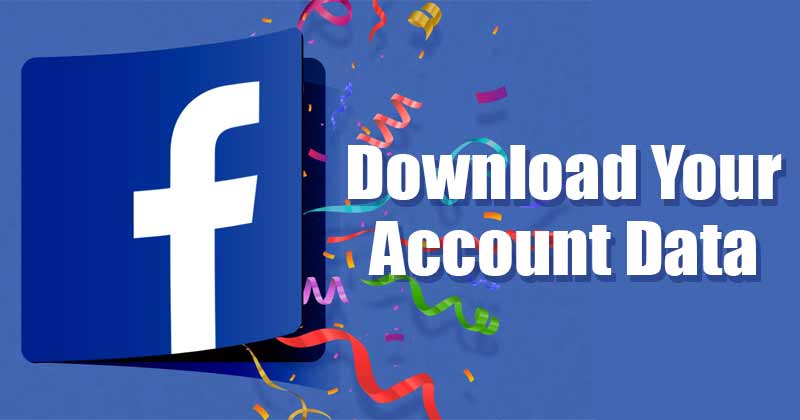
Om du har använt Facebook ett tag kan ditt konto ha massor av foton och videor. Om du använder Facebook i affärssyfte bör du alltid ha en säkerhetskopia av allt du delar på plattformen.
Om du inte har en säkerhetskopia kan du också be Facebook att ge dig en fullständig kopia av alla foton och videor som du har laddat upp till ditt konto.
Ja, Facebook låter dig ladda ner en kopia av alla dina kontodata. Du kan till och med begära att Facebook tillhandahåller dig data från ett specifikt datumintervall, HTML- eller JSON-format.
Steg för att ladda ner en kopia av alla dina Facebook-data
Så om du är intresserad av att ladda ner en kopia av alla dina Facebook-bilder, videor och data, så läser du rätt artikel. Nedan har vi delat en steg-för-steg-guide för att ladda ner en kopia av alla dina Facebook-bilder, videor och data. Låt oss kolla in.
Steg 1. Först och främst, logga in på ditt Facebook-konto från din PC. Klicka sedan på rullgardinspilen som visas på skärmdumpen.
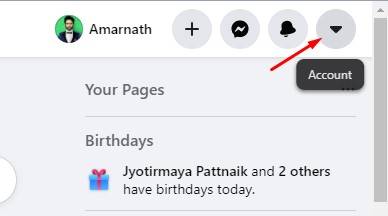
Steg 2. Från rullgardinsmenyn klickar du på “Inställningar och sekretess”
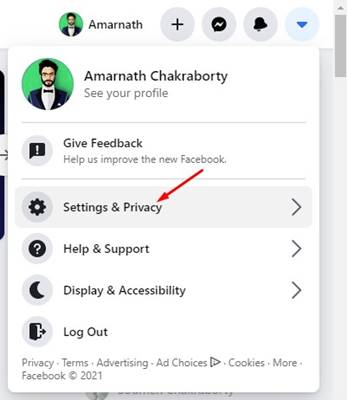
Steg 3. Under Inställningar och sekretess klickar du på “Inställningar” igen.
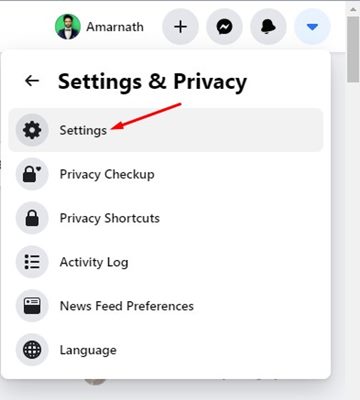
Steg 4. Klicka på alternativet “Din Facebook-information” i den vänstra rutan.
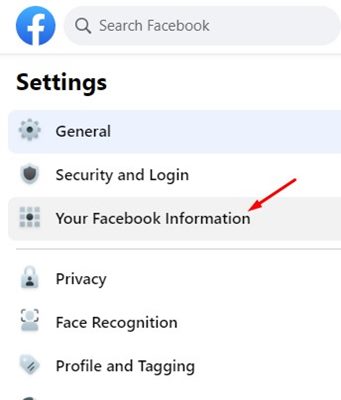
Steg 5. I den högra rutan klickar du på länken Visa bredvid kategorin “Ladda ner din information”.
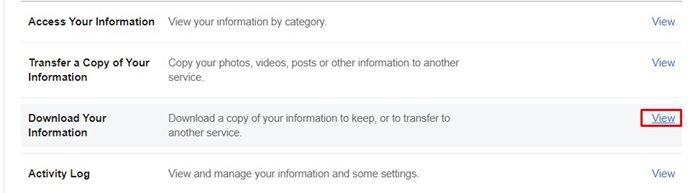
Steg 6. På nästa sida, kontrollera vad du gör eller inte vill ladda ner. När du är klar klickar du på knappen “Skapa fil”, som visas i skärmdumpen nedan.
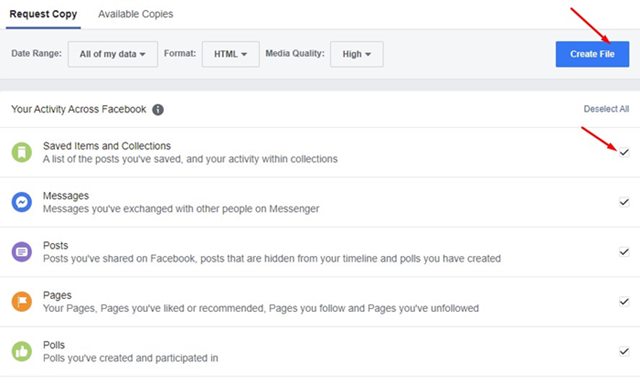
Steg 7. Nu måste du vänta några minuter tills Facebook skapar en nedladdningsbar fil åt dig. Hur lång tid det tar kommer att variera beroende på mängden data du har begärt.
Steg 8. När du är klar får du ett meddelande. Klicka på meddelandet så kommer du att omdirigeras till en nedladdningssida.
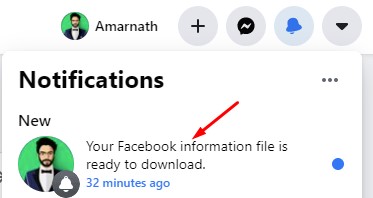
Steg 9. Klicka på knappen “Ladda ner” och ange ditt kontolösenord.
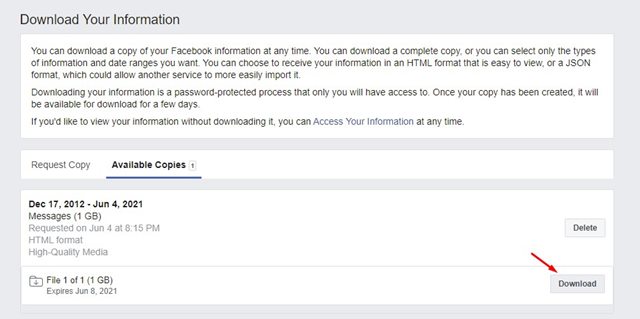
Det är allt! Du är färdig. Så här kan du ladda ner en kopia av alla dina Facebook-bilder, videor och data.
Så den här artikeln handlar om hur du laddar ner en kopia av alla dina Facebook-data. Jag hoppas att den här artikeln hjälpte dig! Dela det också med dina vänner. Om du har några tvivel relaterade till detta, låt oss veta i kommentarsfältet nedan.